Error de aplicación SCCM 0x87d00607: cómo solucionarlo
- El error se produce debido a grupos de límites incorrectos, permisos incorrectos o fallas en la distribución del software.
- Esta guía discutirá las soluciones más fáciles para solucionar el problema en poco tiempo, incluido el cambio de la configuración de su grupo límite.
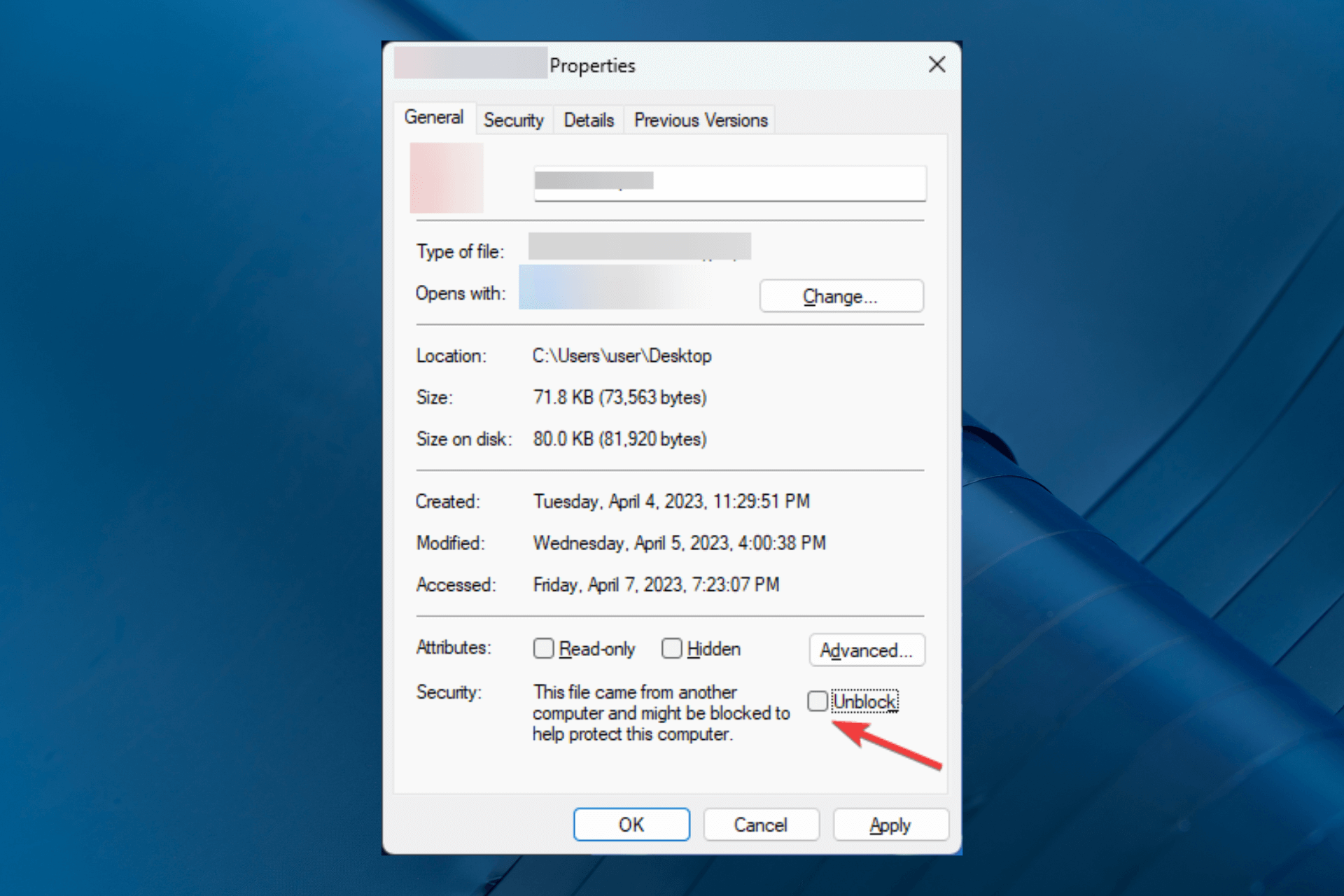
XINSTALAR HACIENDO CLIC EN DESCARGAR ARCHIVO
Microsoft SCCM (System Center Configuration Manager) es una herramienta de Windows que se utiliza para implementar, administrar e instalar actualizaciones en computadoras en una red. A veces, durante la implementación de la aplicación, puede obtener error de instalación de la aplicación 0x87D00607.
En esta guía, cubriremos algunas de las soluciones probadas por expertos justo después de analizar las causas.
¿Qué causa el error de instalación de la aplicación SCCM 0x87D00607?
Varias razones generalmente pueden causar este error SCCM; algunos de los más comunes se enumeran aquí:
- Error de distribución de software – Cuando el cliente SCCM no puede instalar o distribuir el paquete de software al dispositivo de destino debido a problemas de conectividad de red, espacio en disco insuficiente o contenido de paquete incorrecto, es posible que vea este error.
- Arquitectura no compatible – Si el paquete de software no es compatible con la arquitectura del dispositivo de destino, es posible que reciba este error.
- Parámetros de línea de comandos no válidos – Si el cliente SCCM recibe parámetros de línea de comando no válidos, es posible que no pueda instalar el paquete de software y regrese con este error.
- Problemas de permisos – Si la cuenta de usuario que ejecuta el cliente SCCM no tiene permisos suficientes para instalar el paquete de software, puede provocar este error de instalación.
- Contenido del paquete incorrecto – Si el paquete de software contiene archivos dañados, es posible que el cliente SCCM no pueda instalarlo y se produzca este error.
Ahora que conocemos las causas; pasemos a solucionar el problema
¿Qué puedo hacer para corregir el error de instalación de la aplicación SCCM 0x87D00607?
Algunos problemas de la PC son difíciles de solucionar, especialmente cuando se trata de archivos del sistema y archivos de Windows perdidos o dañados.
Asegúrese de utilizar una herramienta dedicada como Fortalezaque escaneará y reemplazará sus archivos rotos con sus nuevas versiones de su repositorio.
Antes de comenzar con los pasos avanzados de solución de problemas, debe considerar realizar las siguientes comprobaciones:
- Eliminar NAP (Protección de acceso a la red)
- Reinicie el servidor SCCM principal
- Asegúrese de que la fecha y la hora sean correctas tanto en el cliente como en el servidor.
- Verifique que todas las actualizaciones estén instaladas en SCCM.
- Compruebe si la aplicación que está intentando instalar tiene dependencias. Si es así, asegúrese de que estén incluidos en los archivos de origen.
Si estos pequeños cambios no le ayudaron a solucionar el error, pasemos a los pasos detallados de solución de problemas para solucionar el problema.
1. Cambia tu navegador predeterminado
- la prensa ventanas + I abrir ajustes la aplicación.
- Ir a Aplicacionesluego seleccione Aplicaciones predeterminadas.
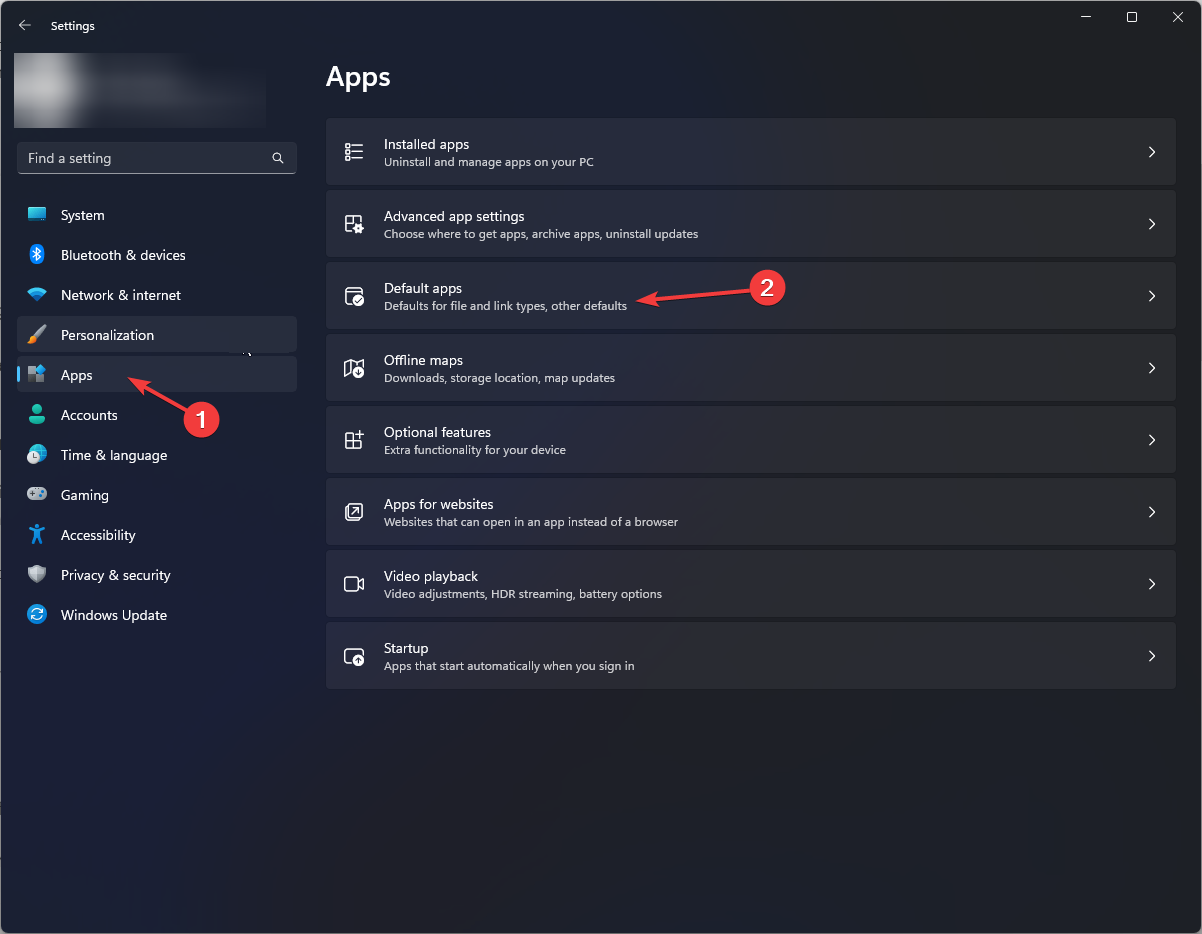
- Localice el otro navegador que desea establecer como predeterminado. Hacer clic Establecer por defecto.
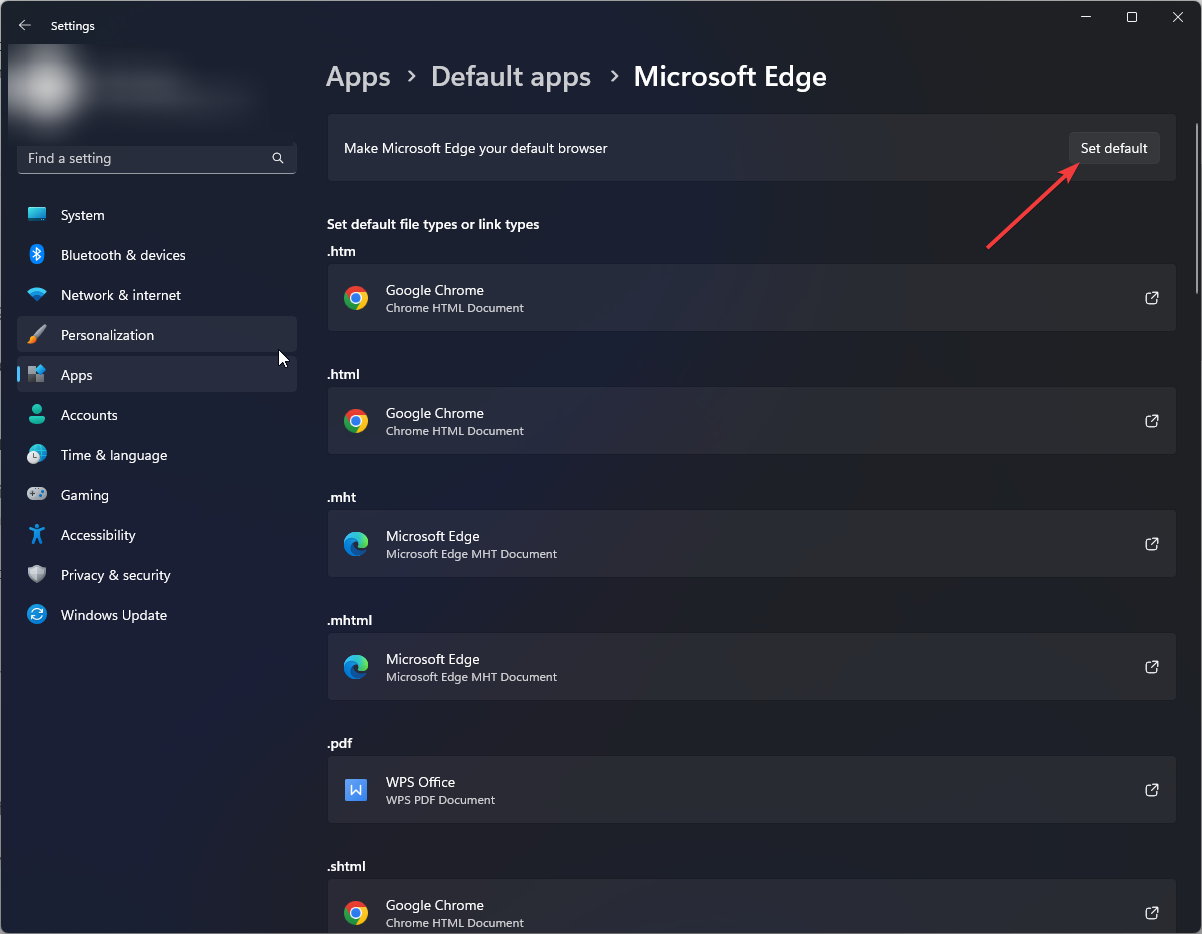
- Reinicia tu computadora.
Al mismo tiempo, cambiar completamente su navegador puede ayudarlo a corregir este código de error debido a su navegación de primer nivel y capacidades de seguridad mejoradas.
Por ejemplo, tiene soporte VPN incorporado para una mayor privacidad y una navegación completamente estable que puede ayudarlo con los problemas de SCCM.

Ópera
Habilite este elegante navegador y utilícelo como predeterminado para evitar errores molestos en todo momento.
2. Desmarque Habilitar este punto de distribución para contenido preconfigurado
- Ir a SCCM E ir a Puntos de distribución propiedades.
- Hacer clic General y elimine la marca de verificación junto a él Habilitar este punto de distribución para el contenido predeterminado.
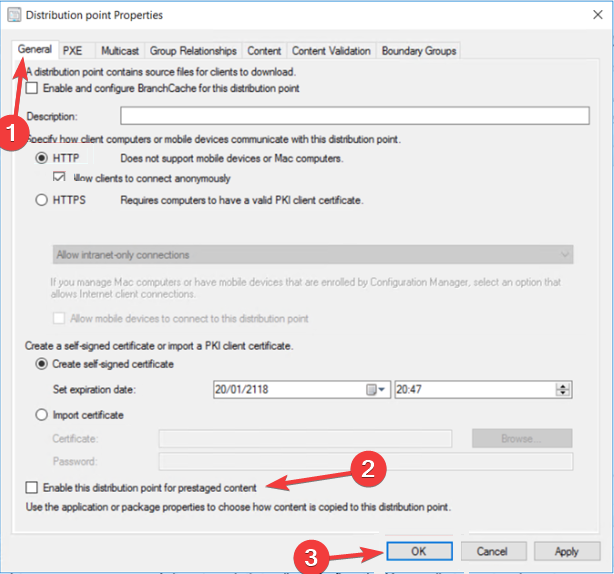
- Ahora espere unos minutos y verifique si el problema persiste.
3. Cambiar la configuración del grupo límite
- Lanzamiento SCCMy navegue a esta ruta:
AdministrationOverviewHierarchy ConfigurationBoundary Groups - Cambie a la pestaña Referencia, ubique la asignación del sitio y coloque la marca de verificación junto a ella Usar este grupo de límites para la asignación de sitios.

- Hacer clic Bien.
- Ahora espere de 5 a 10 minutos y verifique si el problema está resuelto.
4. Seleccione HTTP para conexiones de clientes
- Abierto SCCM. Haga clic para ampliar Configuración del sitio desde el panel izquierdo.
- Seleccionar SERVIDORES y Reglas del sistema del sitio.
- Seguir adelante punto de gestión desde el panel derecho.
- Cambiar a General pestaña y seleccione HTTP para Conexiones con el cliente.
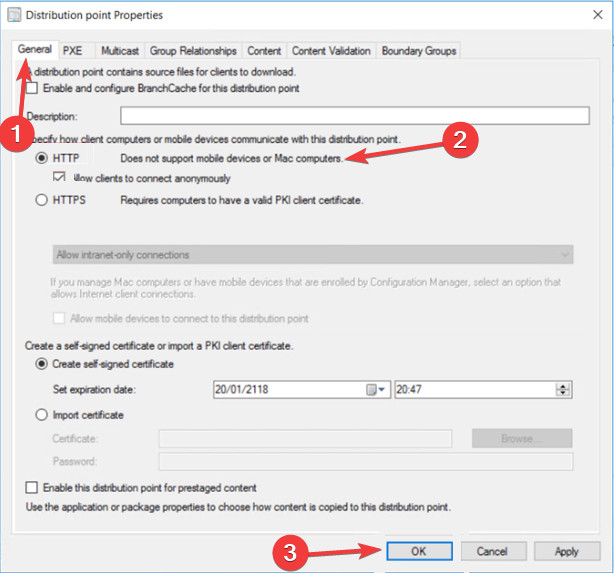
- Hacer clic aplicar y Bien para confirmar los cambios.
5. Desbloquee los puertos necesarios de la computadora cliente
- la prensa ventanas + R abrir Correr consola.
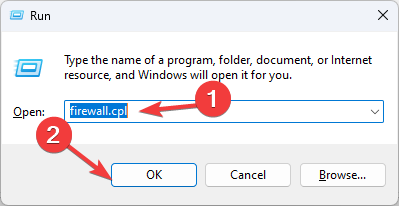
- Tipo cortafuegos.cpl y haga clic Bien abierto Cortafuegos de Windows Defender.
- Hacer clic Ajustes avanzados desde el panel izquierdo.
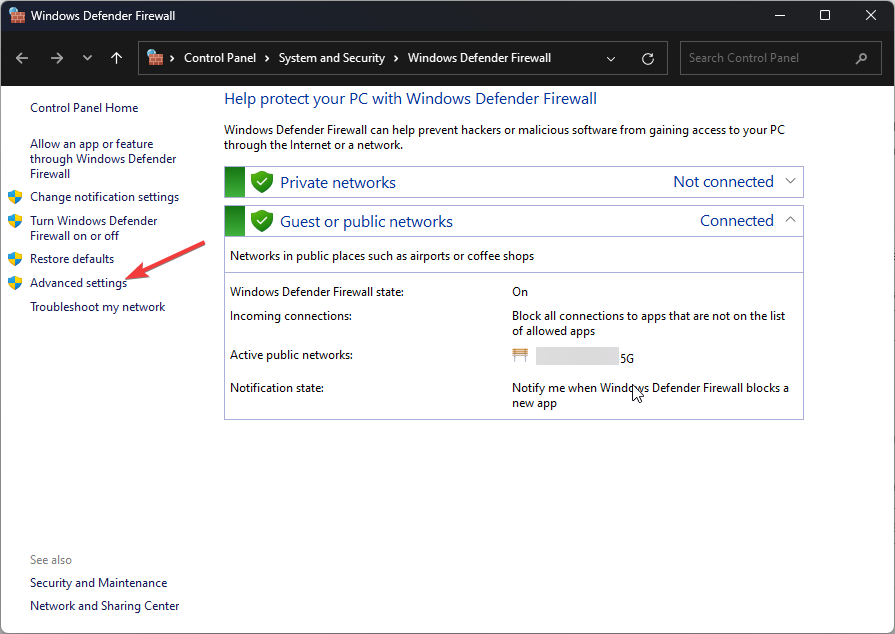
- En Firewall de Windows Defender con seguridad avanzada la ventana, ir a reglas de salida.
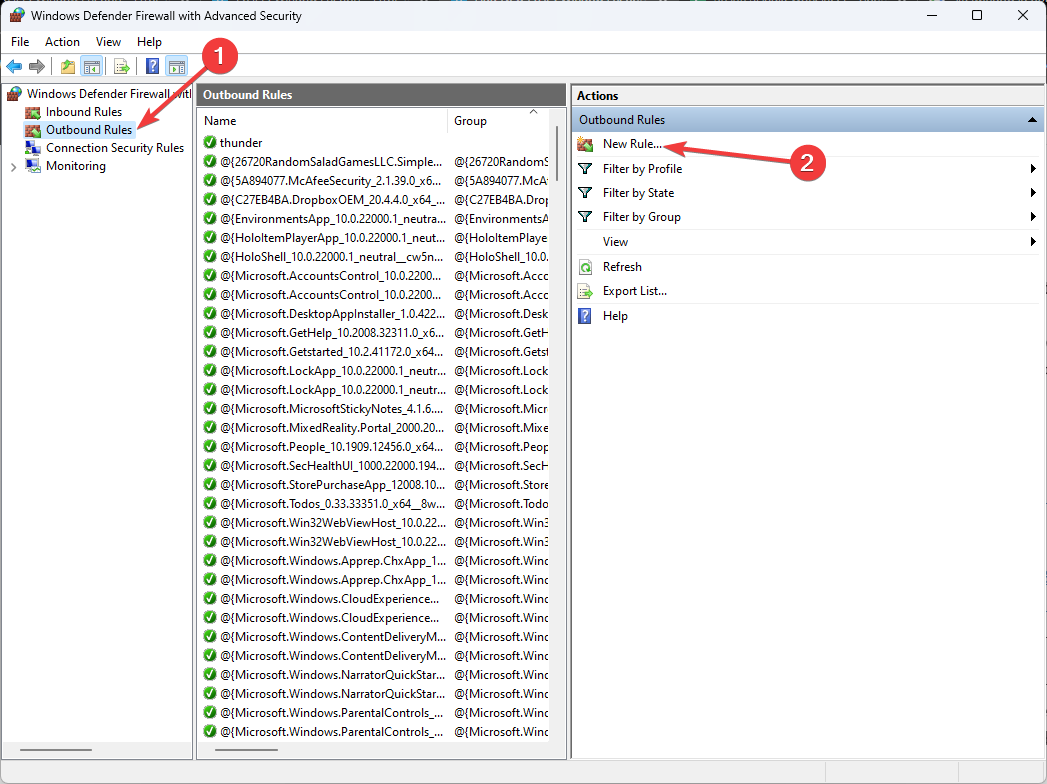
- Bajo la Comportamientohacer clic Nueva regla…
- En Asistente de reglas de salidaSeleccionar estoy usando y haga clic Próximo.
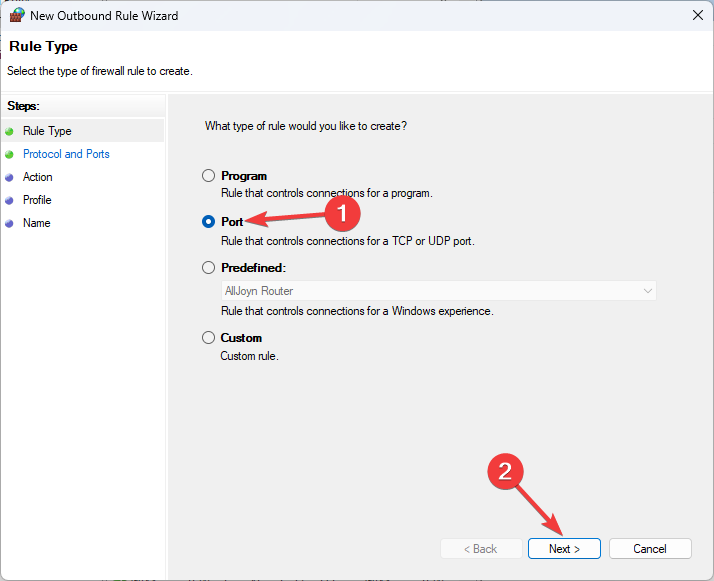
- Bajo la Esta regla se aplica a TCP o UDP opción, seleccione TCP. Para Puertos remotos específicostipo 3268 y haga clic Próximo.
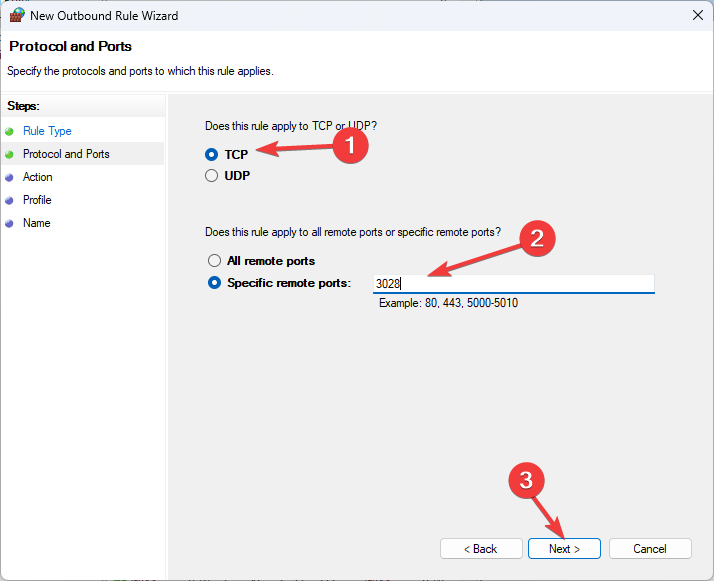
- Hacer clic Permitir la conexión y haga clic Próximo.
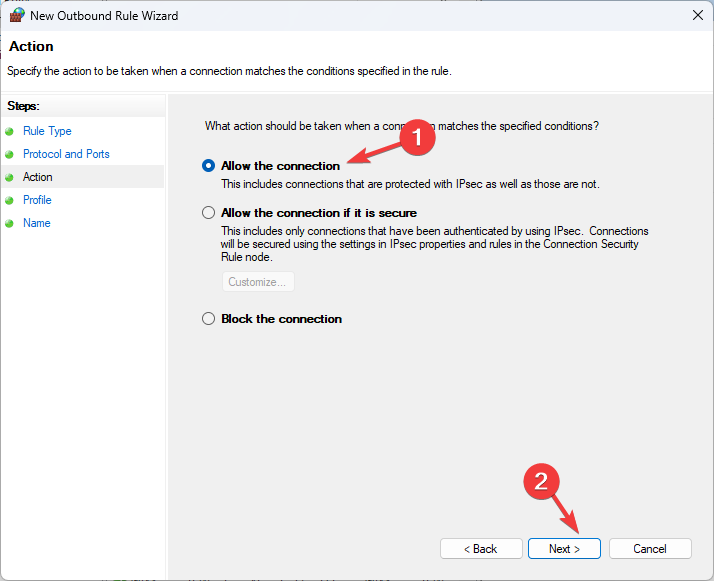
- Para ¿Cuándo se aplica esta regla?Seleccionar campo, Privadoy Público y haga clic Próximo.
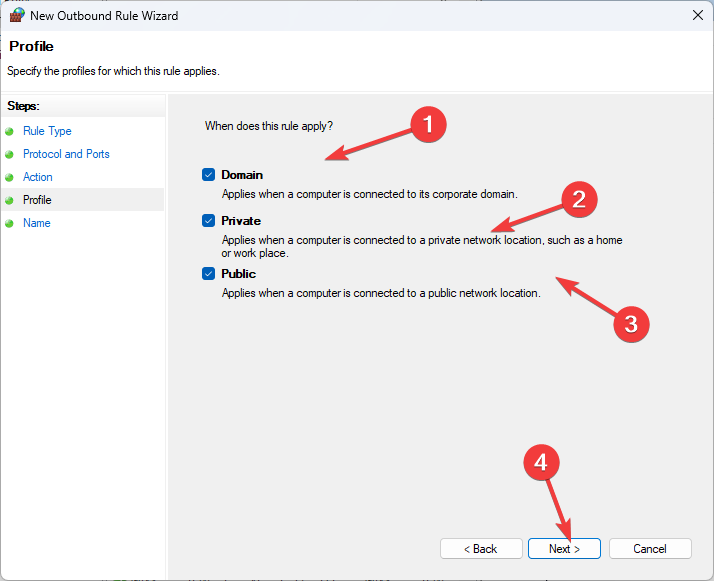
- Ahora establezca un nombre para la regla y la descripción si lo necesita y haga clic en FIN.
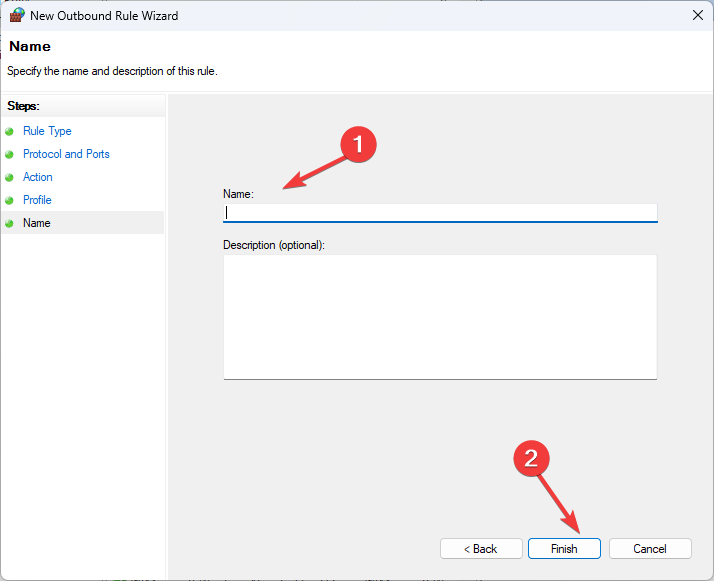
6. Desbloquee los archivos de la aplicación
- Busque la carpeta con el archivo de origen, haga clic derecho sobre él y seleccione propiedad.
- Ir a Generalsituado Seguridady elimine la marca de verificación junto a él Liberark.
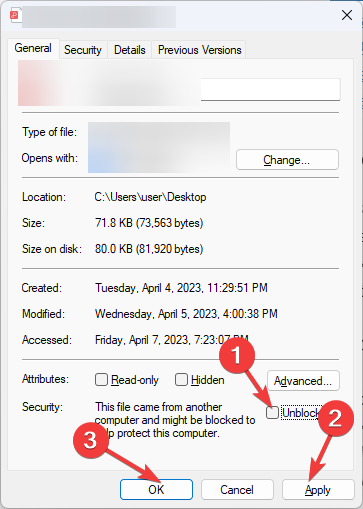
- Ahora haga clic aplicarentonces Bien para guardar los cambios.
7. Habilitar la ubicación de origen de la copia de seguridad
- Haga clic derecho en el paquete y seleccione propiedad. Cambiar a Contenido pestaña y coloque una marca de verificación junto a ella Permitir que los clientes utilicen una ubicación de origen alternativa para el contenido.
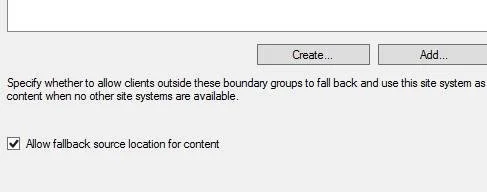
- Localizar Opciones de implementaciónponer una marca de verificación al lado Descargue contenido desde el punto de distribución y ejecútelo localmente.
- Haga clic en Aplicar para confirmar los cambios.
8. Modificar el archivo de instalación en SCCM
- Lanzamiento SCCMlocalice el paquete, haga clic derecho sobre él y seleccione propiedad.
- Ponga una marca de verificación al lado Permitir que los clientes utilicen puntos de distribución del grupo de límites predeterminado del sitio.
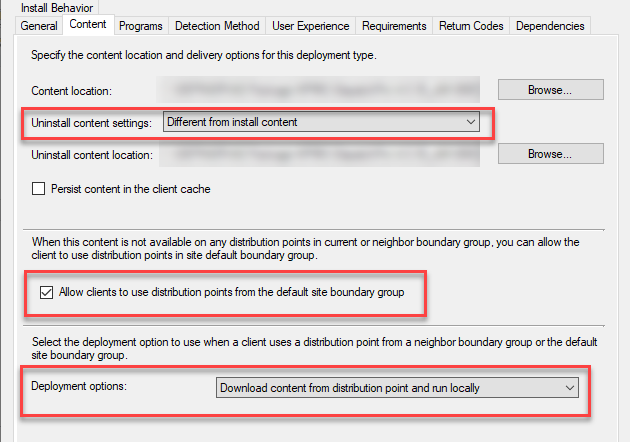
- Seleccionar Descargue contenido desde el punto de distribución y ejecútelo localmente del menú desplegable para Opciones de implementación.
- Hacer clic aplicar para guardar estos cambios e intentar instalar la aplicación.
9. Compruebe si SMS_DP está presente en IIS
- seguir adelante ventanas clave, tipo IIS y seleccione Administrador de servicios de información de Internet (IIS). para lanzarlo.
- De CONEXIONES panel, seleccione el servidor.
- Seleccionar Restricciones ISAPI y CGIir a Comportamiento, y haga clic Abre la función.
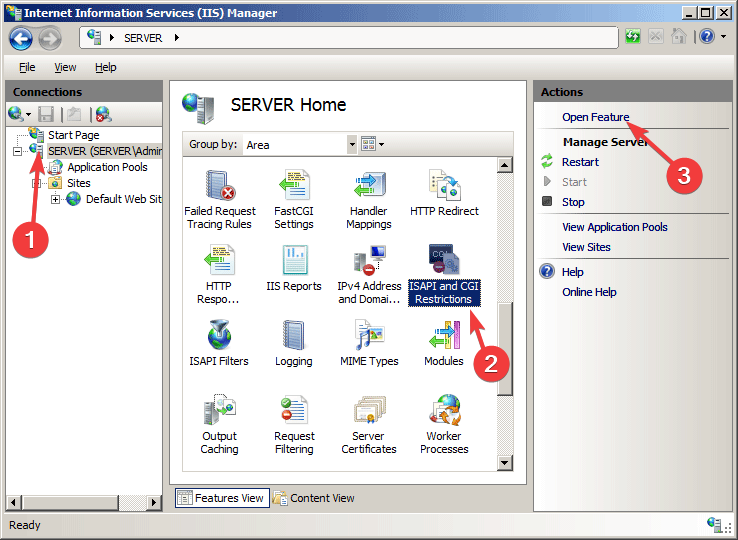
- Comprobar si SMS_DP su presente Si no, haga clic en Agregar opción.
- En la siguiente ventana, para la ruta ISAPI y CGI, mencione esta ruta:
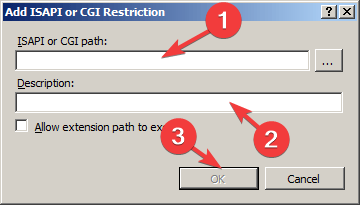
C:Windowssystem32inetsrvsmsfileisapi.dll - Para el tipo de descripción, SMS_DP y haga clic Bien.
Estos son métodos que puede seguir para corregir el error de instalación de la aplicación SCCM 0x87D00607. Pruébelos y háganos saber lo que funcionó para usted en la sección de comentarios a continuación.
¿Aún tienes problemas?
PATROCINADO
Si las sugerencias anteriores no resolvieron su problema, su computadora puede estar experimentando problemas más serios con Windows. Sugerimos elegir una solución todo en uno como Fortaleza para resolver problemas de manera efectiva. Después de la instalación, haga clic en el botón Ver y arreglar botón y luego presione Inicie la reparación.
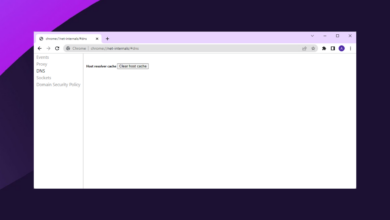
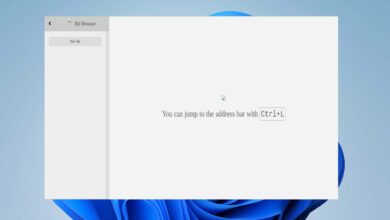
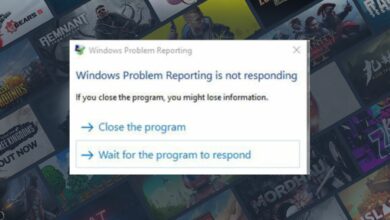
![Photo of Cómo arreglar MultiVersus Lag fácilmente [Tried and Tested]](https://kdkick.com/wp-content/uploads/2023/05/multiversus-lag-fix-390x220.jpg)
